كيفية إصلاح الكمون في Audacity في نظام التشغيل Windows 10
منوعات / / April 05, 2023
Audacity هو أحد أشهر برامج تحرير الصوت الرقمي وتطبيقات التسجيل مع تطوير التطبيق الذي يعود تاريخه إلى عام 1999. في السنوات الأولى للإنترنت ، نمت شعبية التطبيق بين عشاق الموسيقى ؛ ومع ذلك ، كان التطبيق أيضًا عرضة لعدد من الأخطاء. أحد هذه الأخطاء هو خطأ وقت استجابة Audacity الذي يحدث بسبب التأخر في إدخال وإخراج الصوت من تطبيق Audacity. سيناقش هذا الدليل تطبيق Audacity واستخداماته بالإضافة إلى كيفية إصلاح وقت الاستجابة في Audacity.

جدول المحتويات
- كيفية إصلاح الكمون في Audacity في نظام التشغيل Windows 10
- ما هي الميزات المختلفة لتطبيق Audacity؟
- ما هو خطأ تصحيح الكمون الجرأة؟
- الطريقة الأولى: تحديث تطبيق Audacity
- الطريقة 2: تغيير تفضيلات التطبيق
- الطريقة الثالثة: إعادة تثبيت تطبيق Audacity
كيفية إصلاح الكمون في Audacity في نظام التشغيل Windows 10
تم إطلاق Audacity لأول مرة في عام 1999 ، وهو واحد من أول وأشهر أدوات تحرير الصوت. يوفر التطبيق مجموعة من الميزات للمستخدمين التي تساعدهم على تحرير وتأليف ونشر ملفات صوتية عالية الجودة. تشمل الميزات التسجيل والتحرير وما إلى ذلك. ومع ذلك ، فإن تطبيق Audacity لا يدعم مكونات VST الإضافية. قبل استكشاف كيفية إصلاح وقت الاستجابة في تطبيق Audacity ، دعنا نلقي نظرة سريعة على بعض الميزات الفريدة التي يقدمها هذا التطبيق لمستخدميه.
ما هي الميزات المختلفة لتطبيق Audacity؟
يوفر محرر الصوت Audacity عددًا كبيرًا من الميزات للمستخدمين لتحرير الصوت وتعديله ؛ بعض الميزات الرئيسية للتطبيق مذكورة أدناه.
- ميزات التسجيل والتشغيل: يمكن للمستخدمين تسجيل ملفاتهم الصوتية باستخدام تطبيق Audacity ، ويوفر التطبيق ميزات مثل Timer Record و MIDI playback و Punch and Roll..
- تحرير الميزات: يوفر تطبيق Audacity عددًا كبيرًا من ميزات التحرير ؛ تتضمن بعض ميزات التحرير الرئيسية قص ونسخ ولصق. يعد تحرير المسار الفردي ، ومعالجة التأثيرات غير المدمرة والمدمرة ، وتحرير مغلف السعة ، وخيارات الإيقاع ، وما إلى ذلك ، بعض ميزات التحرير الرئيسية التي يوفرها تطبيق الجرأة.
- التأثير الرقمي وميزات المكونات الإضافية: يدعم تطبيق Audacity المكونات الإضافية LADSPA و VST و Nyquist. تعد خيارات تقليل الضوضاء وميزات تقليل الصوت وتعديل درجة الصوت من بعض ميزات التأثير الرقمي المهمة.
- عملية عبر منصة: يعمل تطبيق Audacity ويدعم جميع أنظمة التشغيل الرئيسية ؛ يمكن تثبيت التطبيق على أنظمة تشغيل Windows و macOS و Unix.
ما هو خطأ تصحيح الكمون الجرأة؟
خطأ وقت استجابة الجرأة هو خطأ شائع أزعج عددًا كبيرًا من المستخدمين.
- اشتكى المستخدمون من تأخير تلقي الصوت. عادةً ما يتراوح التأخير من 15 إلى 30 مللي ثانية. على الرغم من صغر حجم هذا التأخير ، فقد يتسبب في حدوث مشكلات كبيرة في مزامنة ملفات الصوت.
- في بعض الأحيان يمر الخطأ دون أن يلاحظه أحد حتى يتم إنتاج الصوت النهائي. يبحث العديد من المستخدمين عن كيفية إصلاح وقت الاستجابة في تطبيقات Audacity.
يمكن أن تكون هناك عدة طرق لإصلاح هذا الخطأ مثل استخدام ميزات الإنشاء والمسار الأحادي. في القسم التالي ، سوف نستكشف بعض الطرق لحل مشكلة وقت الاستجابة مع تطبيق Audacity.
يمكن أن تكون أخطاء وقت الاستجابة في تطبيق Audacity مزعجة وتسبب إزعاجًا كبيرًا للمستخدمين في تحرير ملفات الصوت ونشرها. يتساءل العديد من المستخدمين عن كيفية إصلاح زمن الانتقال في تطبيق Audacity. تتمثل إحدى الطرق السهلة لحل هذا الخطأ في تعديل إعدادات التطبيق باستخدام مختلف أدوات مدمجة مثل إجراء تغييرات على خصائص التطبيق وأداة الإنشاء والمسار الأحادي أدوات. في البرنامج التعليمي التالي ، سوف نستكشف كيفية إصلاح الكمون في Audacity.
الطريقة الأولى: تحديث تطبيق Audacity
في بعض الأحيان ، قد يحدث خطأ تصحيح Audacity عندما لا يكون لديك الإصدار الأحدث. قم بتحديث Audacity لحل هذه المشكلة.
1. افتح ال الجرأة app ، انقر فوق يساعد وانقر فوق تحقق من وجود تحديثات… خيار.

2. الآن ، انقر فوق تثبيت التحديث.
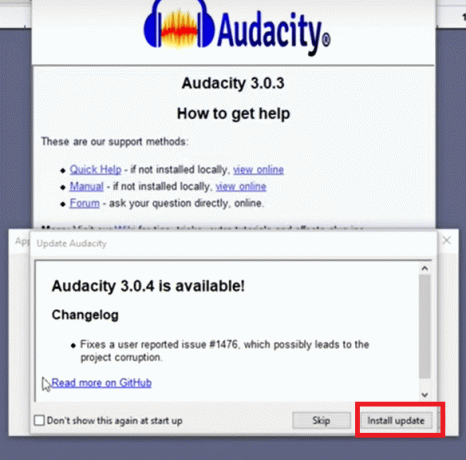
اقرأ أيضا:إصلاح Windows 10 Audio Crackling
الطريقة 2: تغيير تفضيلات التطبيق
لحل كيفية إصلاح وقت الاستجابة في مشكلة Audacity ، عليك تغيير تفضيلات التطبيق على النحو التالي:
1. في ال قائمة بدء البحث، يكتب الجرأة وانقر فوق يفتح.
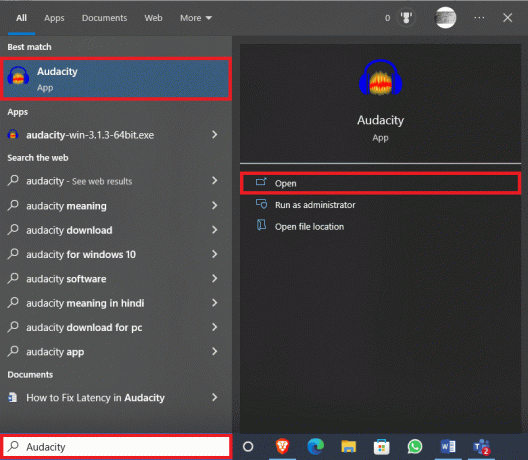
2. انتقل إلى يحرر علامة التبويب وانقر فوق التفضيلات ....

3. حدد تعويض الكمون في ال الأجهزة خيارات.
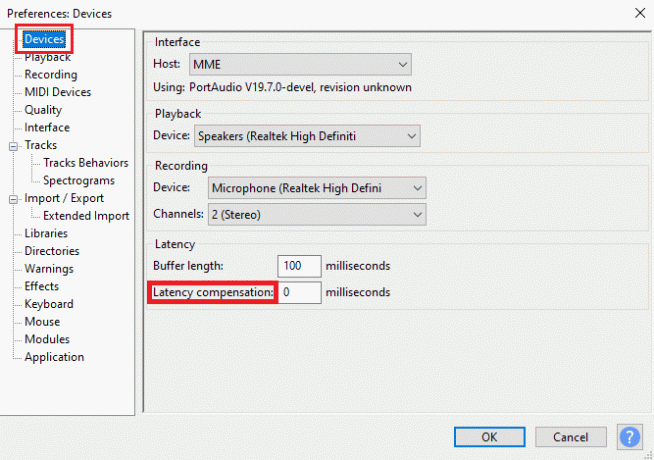
4. تعيين تعويض الكمون مثل 0 مللي ثانية.

5. انقر نعم لحفظ التغييرات.
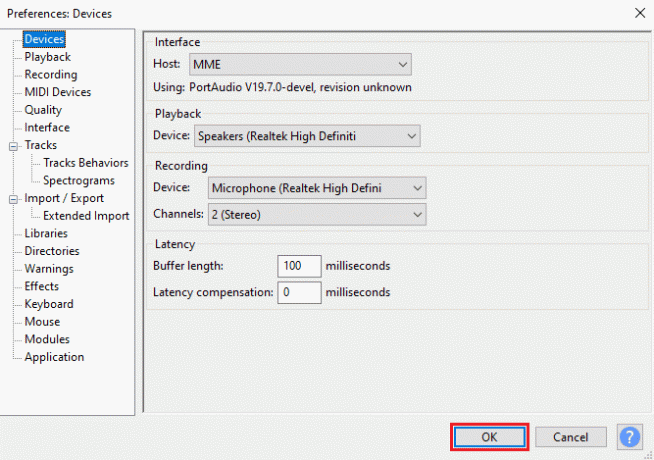
6. الآن ، انتقل إلى ملف يولد علامة التبويب وانقر فوق إيقاع المسار ....

7. في ال إيقاع المسار مربع الحوار لا تجري أي تغييرات في قيم افتراضية وانقر نعم لتوليد مسار إيقاع.
ملحوظة: يوصى بتوصيل سماعات الأذن للحصول على إخراج صوتي واضح.

8. اضغط على سِجِلّ زر لتسجيل مسار الإيقاع.
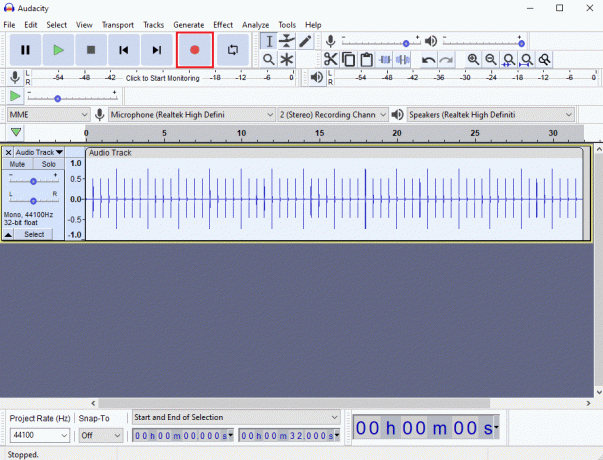
9. انتقل إلى المسارات علامة التبويب وانقر فوق إضافة جديد> مسار أحادي كما هو موضح أدناه.

10. اضغط على سِجِلّ زر لبدء تسجيل ملف مسار أحادي وانقر فوق قف زر لإيقاف التسجيل.

11. نظرًا لأنك لن تكون قادرًا على رؤية زمن انتقال الصوت بالعين المجردة ، انقر فوق ملف تكبير زر لإلقاء نظرة على المسارات الصوتية عن كثب.
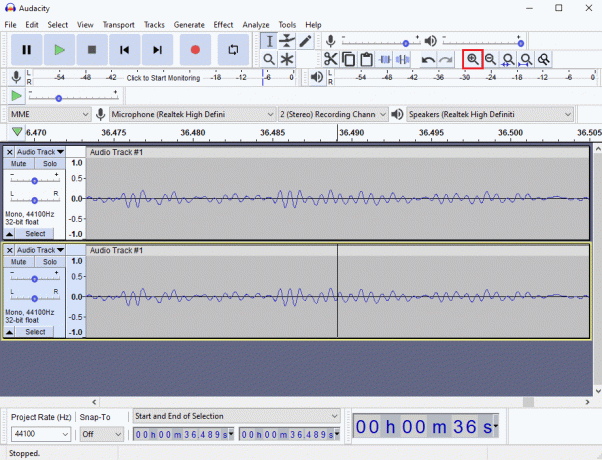
12. تحت بداية ونهاية التحديد يمكنك أن ترى الفاصل الزمني للصوت.
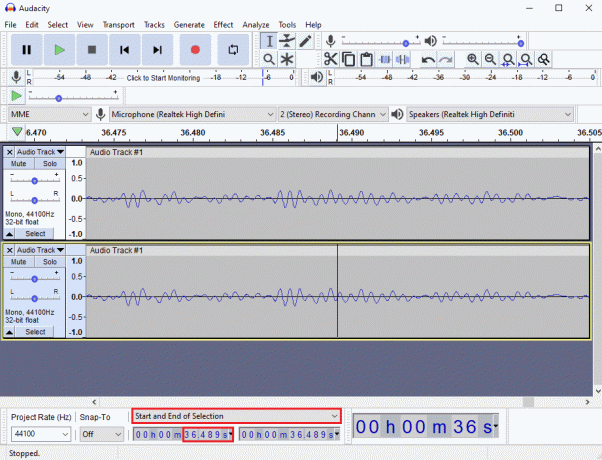
13. الآن اضغط مفاتيح Ctrl + P. معًا لفتح ملف التفضيلات نافذة او شباك.
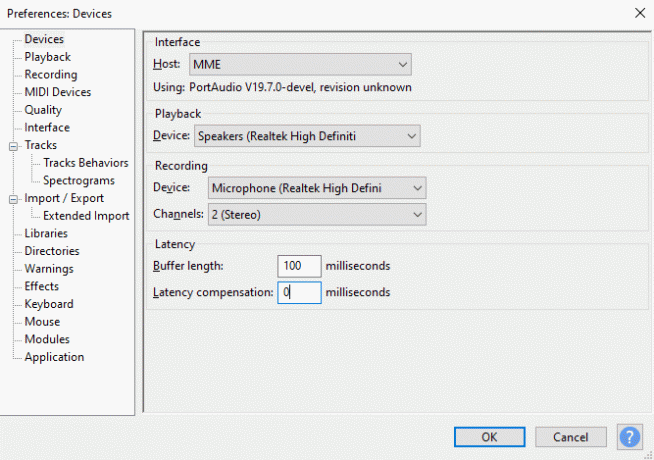
14. في ال تفضيلات وقت الاستجابة قم بتحديث الفاصل الزمني وانقر نعم لحفظ التغييرات.
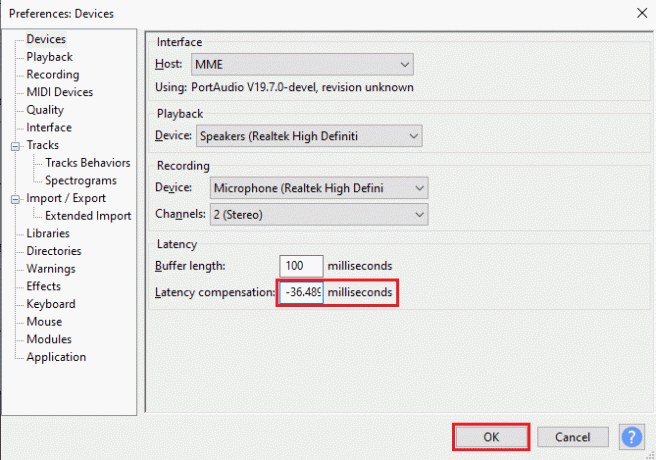
15. أضف ملف مسار أحادي من خلال المتابعة الخطوة 9.
قم بتسجيل الصوت ومعرفة ما إذا تم حل مشكلات زمن الوصول.
اقرأ أيضا:إصلاح مقبس الصوت الأمامي لا يعمل في نظام التشغيل Windows 10
الطريقة الثالثة: إعادة تثبيت تطبيق Audacity
في بعض الأحيان ، يمكن أن يؤدي إلغاء تثبيت التطبيق وإعادة تثبيته ببساطة إلى إصلاح وقت الاستجابة في مشكلة Audacity.
1. اضغط على مفاتيح Windows + I في وقت واحد لفتح إعدادات.
2. الآن ، انقر فوق تطبيقات جلسة.
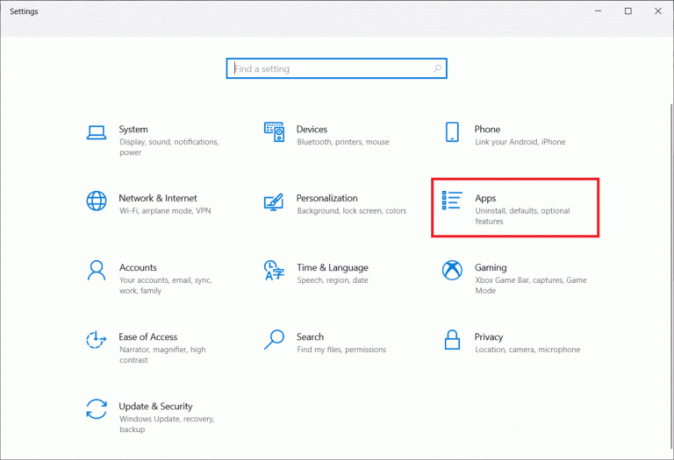
3. بعد ذلك ، حدد موقع الجرأة في قائمة التطبيقات وانقر عليها للاختيار الغاء التثبيت.
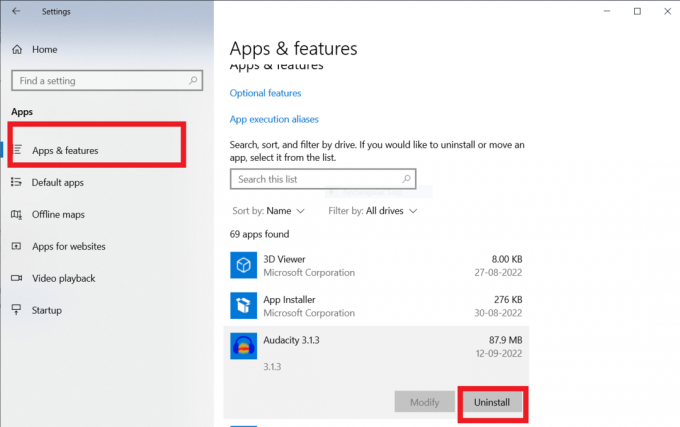
4. الآن ، تأكد من إلغاء التثبيت في حالة ظهور أي رسالة فورية. بعد أن يتم ذلك ، اعادة التشغيل جهاز الكمبيوتر الخاص بك.
5. الآن ، انتقل إلى الجرأةصفحة التحميل و في تحميل ، حدد ملف شبابيك خيار.

6. الآن ، انتقل إلى التنزيلات الخاصة بي في ال مستكشف الملفات تطبيق النظام الخاص بك وتشغيل الجرأة الفوز 3.1.3.64 بت ملف.

7. ثم ، اتبع التعليمات التي تظهر على الشاشة لتثبيت الجرأة على نظامك
بمجرد اكتمال تثبيت Audacity ، قم بتشغيله وافتح حسابك لإصلاح Latency in Audacity.
الأسئلة المتداولة (FAQs)
س 1. ما هي استخدامات تطبيق Audacity؟
الجواب. Audacity هو محرر صوت شائع ، وهذا التطبيق هو أداة مساعدة غير متصلة بالإنترنت وكان أحد أول برامج تحرير الصوت. يوفر تطبيق Audacity عددًا كبيرًا من الميزات لتحرير وإنشاء ملفات الصوت.
س 2. ما الذي يسبب أخطاء الكمون في تطبيق Audacity؟
الجواب. خطأ الكمون هو خطأ يتسبب في تأخير زمني في تسجيلات Audacity الصوتية ؛ هذا خطأ شائع ويمكن إصلاحه عن طريق تغيير تفضيلات التطبيق.
س 3. كيف يعمل تطبيق Audacity؟
الجواب. Audacity هو محرر صوتي شائع ، ويمكن لهذا التطبيق تسجيل الملفات الصوتية وتحريرها. يحظى التطبيق بشعبية كبيرة بين الملحنين.
مُستَحسَن:
- إصلاح خطأ Fate Grand Order 43 على Android
- إصلاح خطأ Skype بجهاز التشغيل على نظام التشغيل Windows 10
- إصلاح مفاتيح الاختصار والاختصارات الخاصة بـ VLC لا تعمل في نظام التشغيل Windows 10
- كيفية تثبيت البرنامج المساعد Autotune VST في الجرأة
نأمل أن يكون هذا البرنامج التعليمي مفيدًا لك وأن تكون قادرًا على فهم الطرق كيفية إصلاح الكمون في الجرأة. أخبرنا إذا كانت هذه الطريقة تعمل من أجلك. إذا كان لديك أي اقتراحات أو استفسارات ، فيرجى إخبارنا في قسم التعليقات.

إيلون ديكر
إيلون كاتب تقني في TechCult. لقد كان يكتب أدلة إرشادية منذ حوالي 6 سنوات حتى الآن وقد غطى العديد من الموضوعات. يحب تغطية الموضوعات المتعلقة بنظام التشغيل Windows و Android وأحدث الحيل والنصائح.



